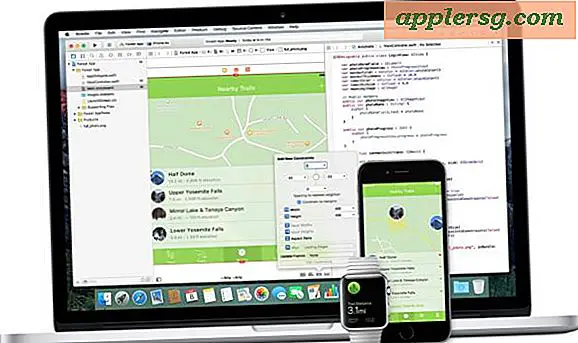Mettre en surbrillance les éléments d'image non rétiniens en rouge pour assurer une charge d'images haute résolution

Pour les développeurs et les concepteurs d'interface utilisateur, les docs de développement d'Apple nous montrent comment mettre en évidence des images non rétiniennes en rouge, ce qui permet de déterminer facilement si les éléments d'image 2x se chargent correctement pour les écrans rétine. Vous pouvez définir la teinte de l'image pour toutes les applications ou pour chaque application.
Activer la mise en surbrillance d'une image non Retina pour toutes les applications
Cette commande par défaut affecte toutes les applications: defaults write -g CGContextHighlight2xScaledImages YES
Restreindre la numérisation d'image 2x à une seule application
Utilisez la commande par défaut suivante pour restreindre l'application spécifique, en remplaçant com.mycompany.myapp par votre application: defaults write com.mycompany.myapp CGContextHighlight2xScaledImages YES
Les éléments plus grands ressemblent à l'image ci-dessus et les images plus petites sont mises en évidence comme le montre l'image ci-dessous:

Apple recommande d'utiliser ceci en combinaison avec le mode HIDPI, en supposant que vous ayez un écran qui le supporte bien sûr.
Cette astuce n'est probablement utile que pour les développeurs et les concepteurs d'interface utilisateur, mais si vous tombez dans ce bateau et que vous êtes en train de mettre à jour des applications pour un support haute résolution @ 2x, vous l'apprécierez certainement. Pour tous les autres, cela pourrait être considéré comme un indicateur que l'ensemble de la gamme Mac comportera éventuellement des affichages rétiniens. À bien des égards, la sortie du Retina MacBook Pro pourrait être un premier point de départ pour les développeurs et les concepteurs afin de mettre à jour leurs applications avant qu'un déploiement plus large des écrans rétine ne se fasse sur la plate-forme Mac.
Merci à tous ceux qui ont envoyé ça.









![iOS 8.1.3 Publié avec des correctifs de bogues [Liens de téléchargement IPSW]](http://applersg.com/img/ipad/706/ios-8-1-3-released-with-bug-fixes.jpg)